苹果平板充电提示怎么设置 苹果平板设置充电提示的步骤方法
- WBOYWBOYWBOYWBOYWBOYWBOYWBOYWBOYWBOYWBOYWBOYWBOYWB转载
- 2024-03-22 20:10:301486浏览
php小编子墨教你如何设置苹果平板充电提示,简单几步即可轻松完成。首先,在设置中找到“电池”选项,然后点击“低电量模式”开关,即可设置充电提示。接着,选择“通知”菜单,找到“低电量”选项,设置好提示方式和频率即可。设置完成后,苹果平板将会在低电量时提醒你及时充电,保障使用体验。
1、打开设置,找到充电器,打开它。
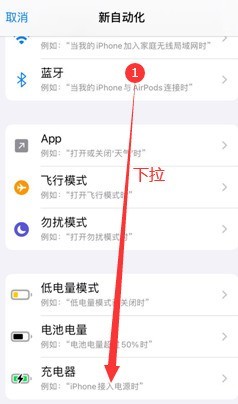
2、点击连接,再点击下一步。
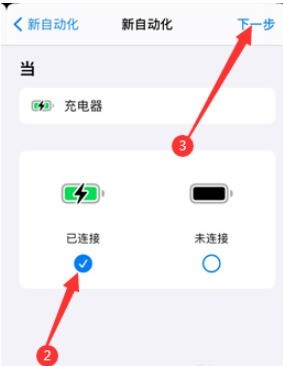
3、点击添加操作——选择文稿。
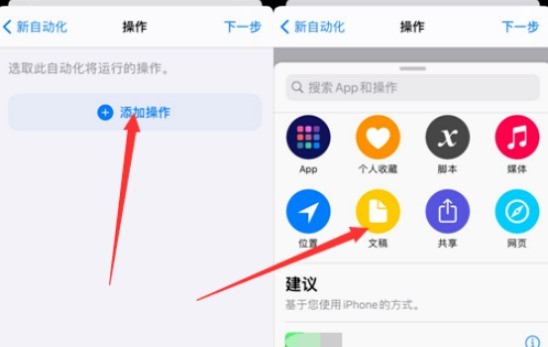
4、下拉滑到朗读文本——点击在弹出朗读处输入标题,点击展开。
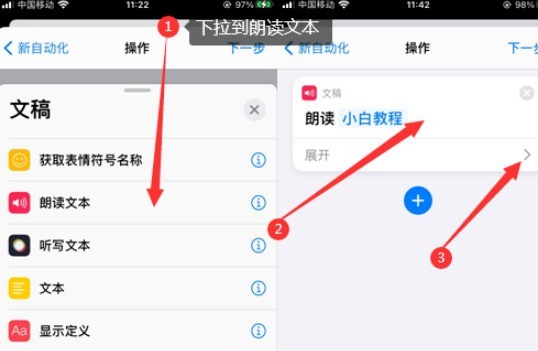
5、设置提示音后,点击下一步并关闭运行前询问。
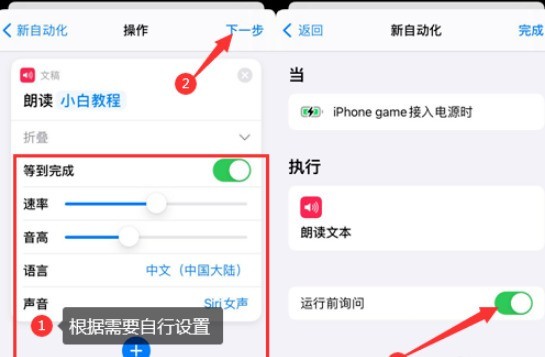
6、点击不询问——点击完成即可。
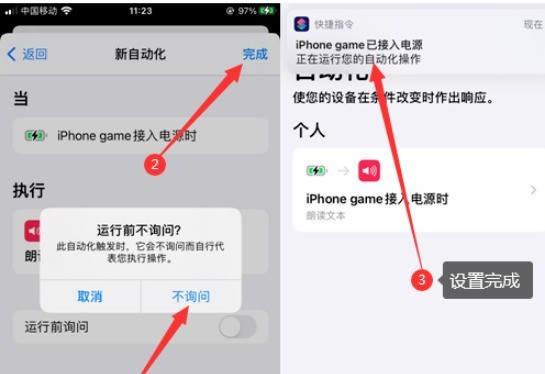
以上是苹果平板充电提示怎么设置 苹果平板设置充电提示的步骤方法的详细内容。更多信息请关注PHP中文网其他相关文章!
声明:
本文转载于:zol.com.cn。如有侵权,请联系admin@php.cn删除

